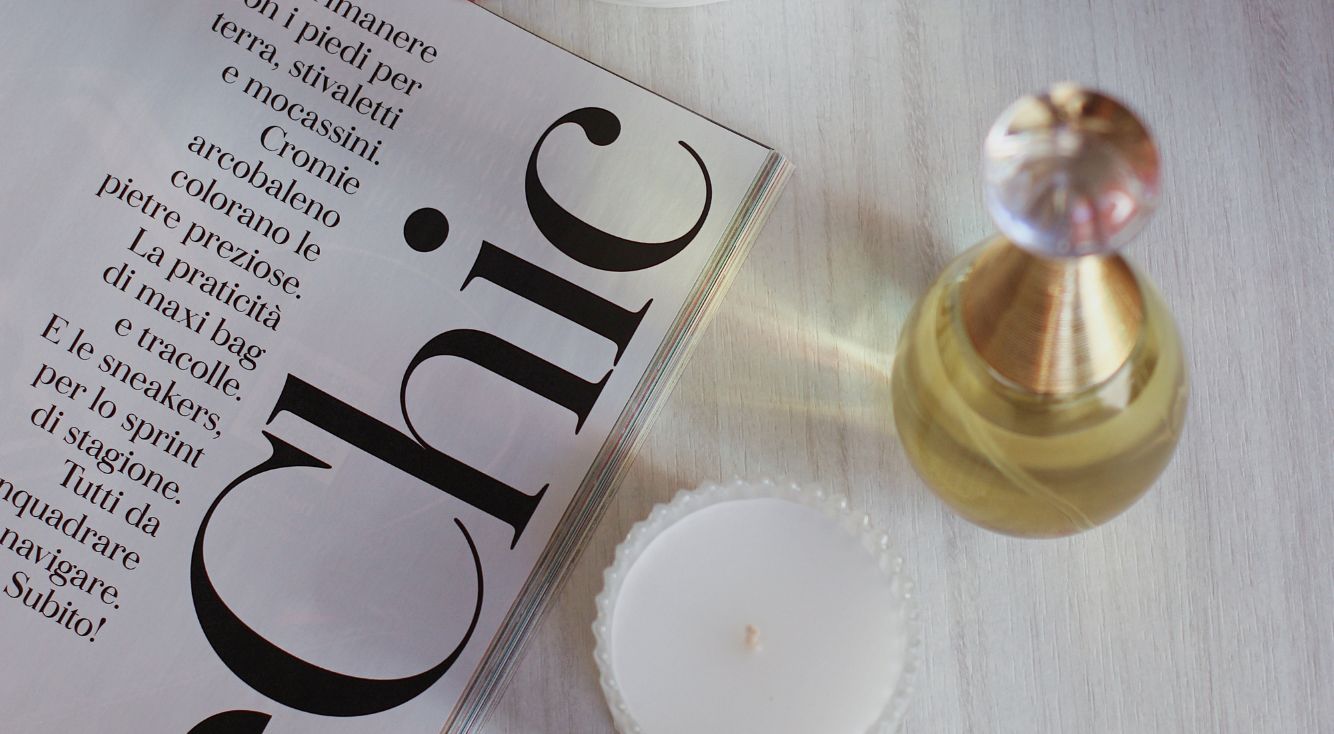
TimeTreeとシフトボードの同期方法と連携できないときの対処法
Contents[OPEN]
TimeTreeとシフトボードの連携方法
それではさっそく、TimeTreeとシフトボードの連携方法を紹介します。
- シフトボードを連携する《iPhone》
- シフトボードを連携する《Android》
- 共有カレンダーに反映する方法は手動のみ
それぞれ詳しく見ていきましょう。
シフトボードを連携する《iPhone》
iPhoneを使っている人は、以下の方法を参考にしてください。
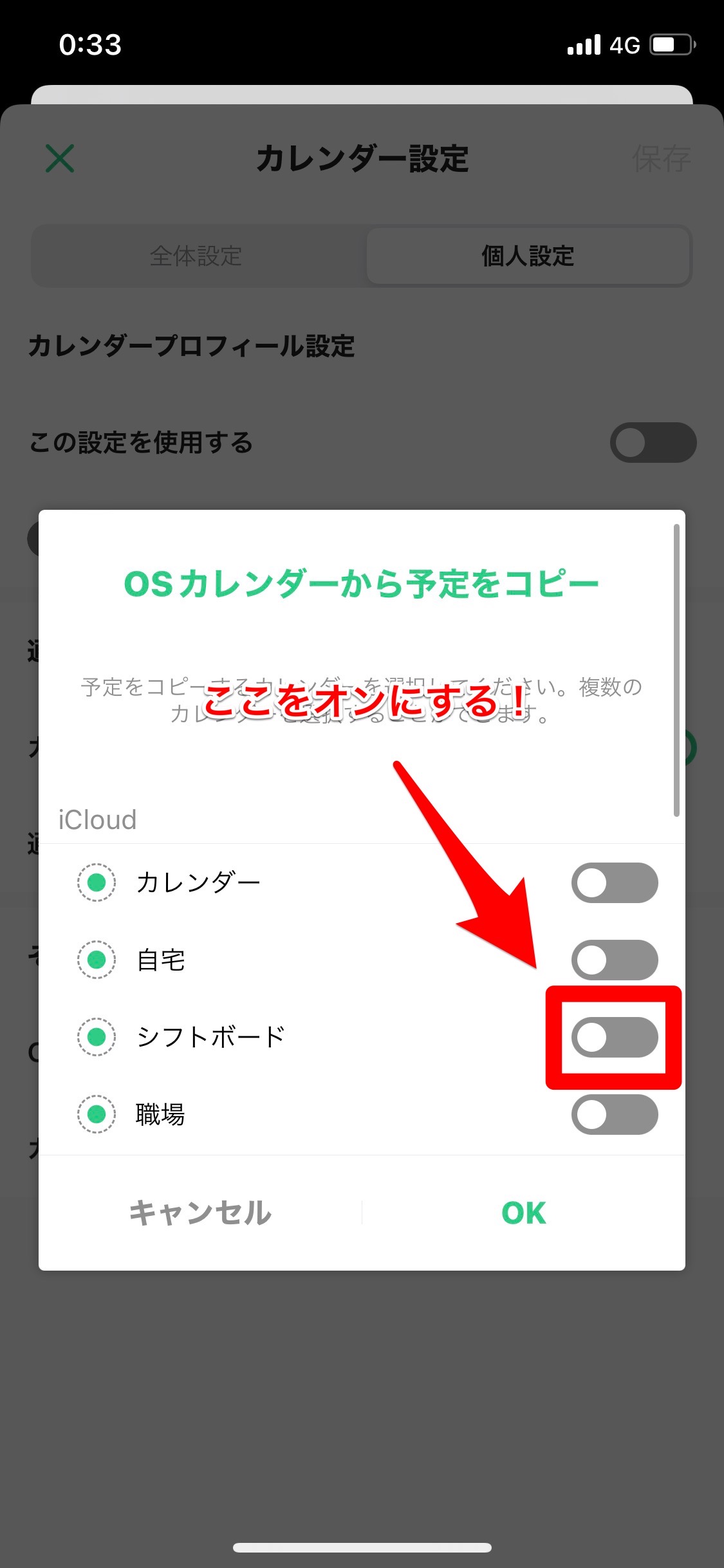
- TimeTreeアプリを開き、左上の「≡」をタップします。
- 「すべてのカレンダー」をタップします。
- 右下の「設定」をタップします。
- 「個人設定」タブに切り替えます。
- 「OSカレンダーの予定をコピー」をタップします。
※カレンダーへのアクセスを求められたら「OK」をタップしてください。 - 「シフトボード」のスイッチをオンにします。
あとは、シフトボードアプリの予定が反映されているか確認しましょう。
シフトボードを連携する《Android》
Androidスマホを使っている人は、以下の方法を参考にしてください。
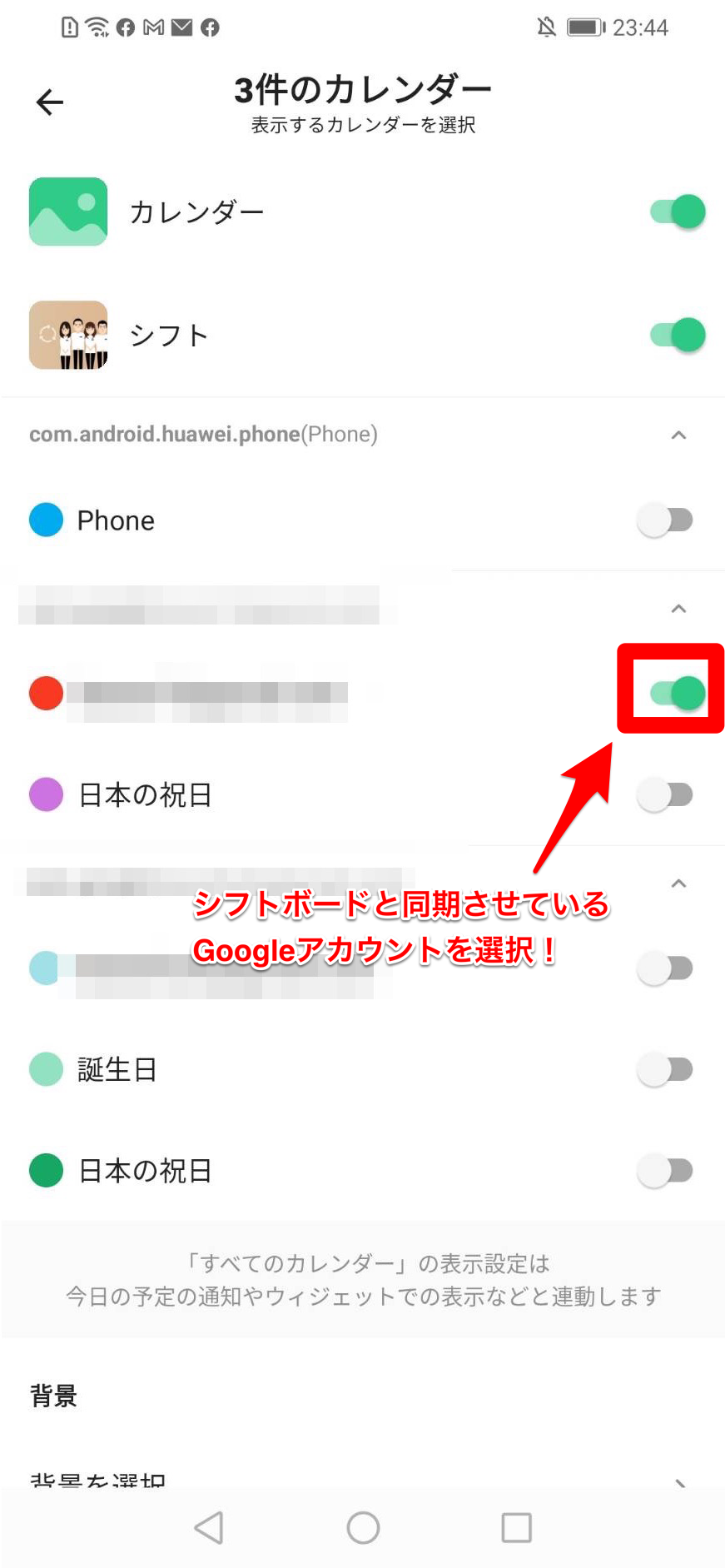
- TimeTreeアプリを開き、左上の「≡」をタップします。
- 「すべてのカレンダー」をタップします。
- 右上の「設定」アイコンをタップします。
- 「個人設定」タブに切り替えます。
- シフトボードが登録されているGmailアカウントのスイッチをオンにします。
あとは、シフトボードアプリの予定が反映されているか確認しましょう。
共有カレンダーに反映する方法は手動のみ
共有カレンダーにシフトボードアプリの予定を反映させる場合も、手順は同じです。ですが、自動的に反映されないので、その都度手動でコピーする必要があります。
TimeTreeとシフトボードの連携がうまくいかないときは?
TimeTreeとシフトボードの連携がうまくいかないときは、以下の対処法を試してみてください。
- TimeTreeとシフトボードのアプリをアップデートする
- TimeTreeアプリを再起動する
- 端末を再起動する
- シフトボードの「本体カレンダーにシフトを反映」のオン・オフを切り替える
それでは、詳しく見ていきましょう。
TimeTreeとシフトボードのアプリをアップデートする
アプリのバージョンが古いとスマホとの相性の問題で不具合が発生しやすくなります。古いバージョンのまま使っている人は最新版へアップデートしてみてください。
アプリをアップデートをする方法は、以下のとおりです。
iPhoneの場合
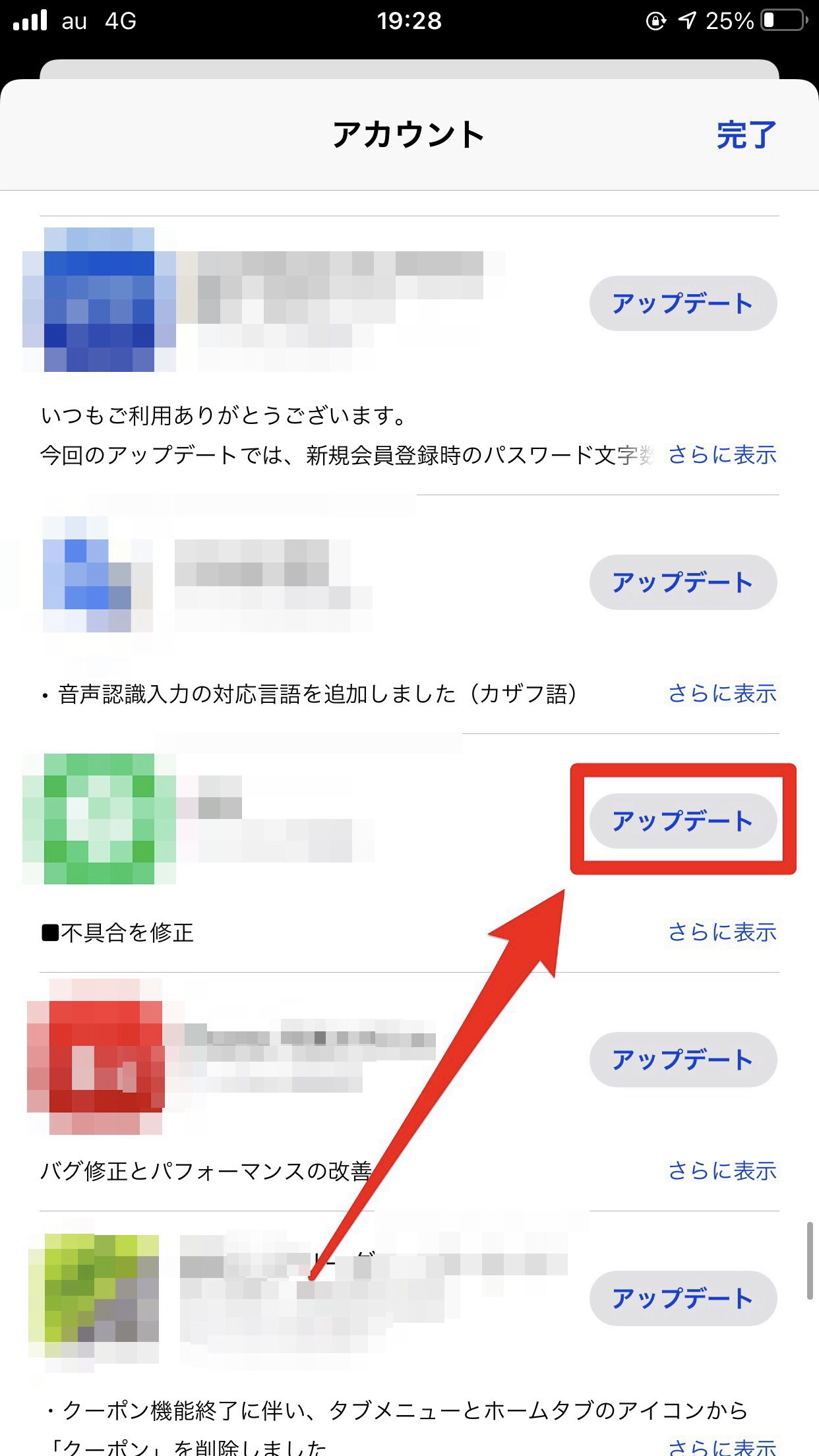
- App Storeを開き、右上のApple IDアカウントをタップします。
- TimeTreeアプリとシフトボードアプリを探し、右側の「アップデート」をタップします。
Androidの場合
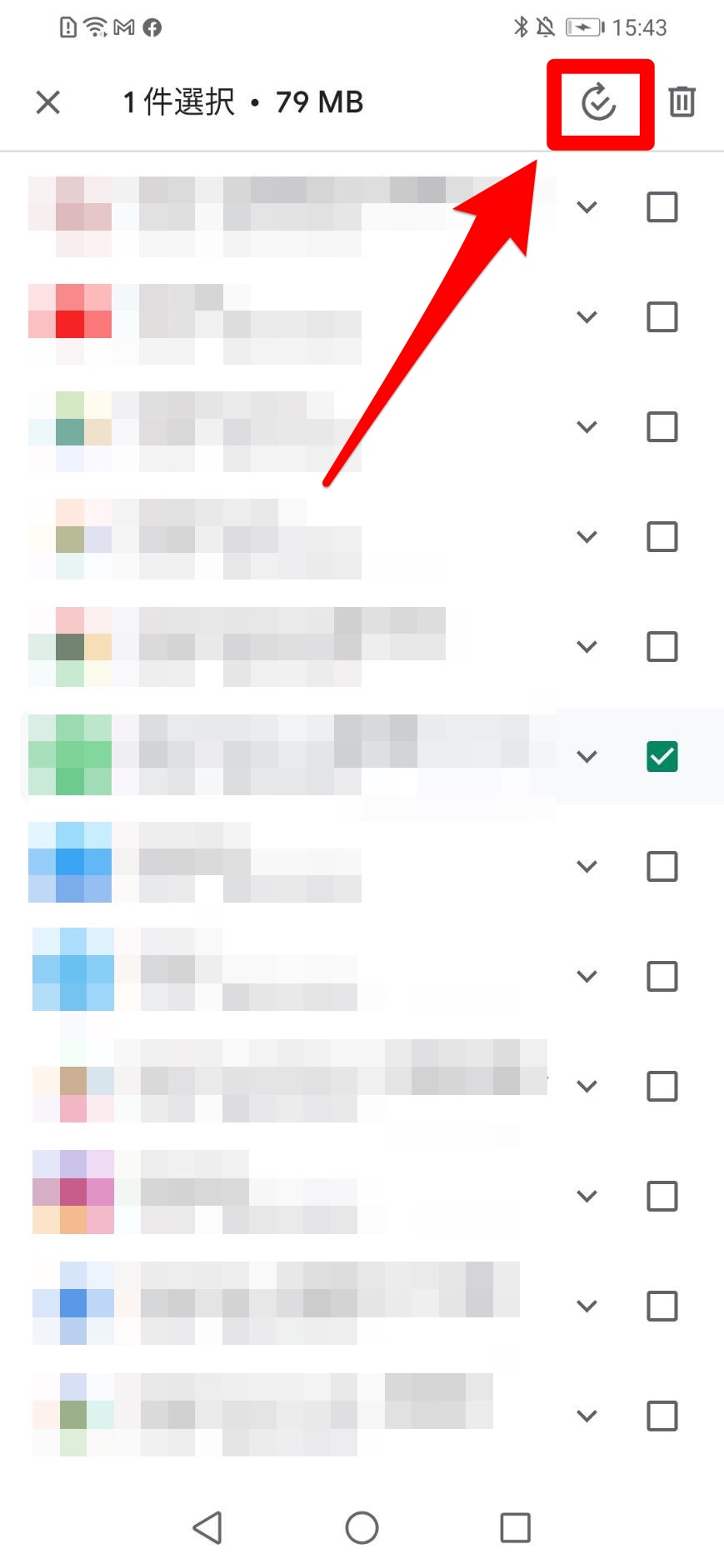
- Google Play ストアを開きます。
- 右上のアイコンからメニューを開き、「アプリとデバイス管理」をタップします。
- 「管理」→「アップデート利用可能」の順にタップしていきます。
- TimeTreeアプリとシフトボードアプリにチェックを入れ、右側の「更新ボタン」をタップします。